大家好,我是好学的小师弟!
现有一全新的物理磁盘需要挂载到某个目录下,操作步骤如下。
目录
注意点:
1.该目录要存在,不存在的话需手动mkdir创建
2.该目录需要为空白的空目录,若该目录下原来有内容的,那么原来的文件内容将被覆盖掉
一、磁盘分区
1.磁盘需要先分区,就算是一块磁盘全部容量给目录挂载,也是需要先进行分区的
根据磁盘大小来选择相应的命令,若一块磁盘大于2T,则用parted命令进行分区;若一块磁盘小于等于2T,则用fdisk 来分区
fdisk -l
#先用上面的命令,来查看你需要挂载的磁盘容量大小
这里可以看到,我们的磁盘容量是小于2T的,所以我们就使用fdisk命令就行了
fdisk /dev/sdf
#使用上面的命令进行分区,后面的路径是你所需要进行分区的磁盘路径使用命令后,会看到下图。第一步,选择n,创建分区;第二步,选择p,创建主分区
如果你是想把这块磁盘容量全部给一个目录用,做完这两步后,就可以一直按回车键盘(按到打印出来的内容都是重复的就可以停止了),然后输入w,退出分区操作

如果你是想创建多个分区,那么在做完上面的两步后,他会显示一个partition number(1-4):让你选择哪个分区号(1就是第一块分区,2就是第二块分区...),一般可以创建4个主分区。我们一般都是按照顺序来的,这里我们选择1。
注意:选择好分区号以后,下面会有两个需要你输入的地方,分区的起始处和增加的大小。这里我们只需要填写增加的大小就完事了,起始处直接按回车键就行了,就按1次,不要多按。
增加的大小,按照实际需求增加
模板: +数字大小(M、G、T单位)

完整操作步骤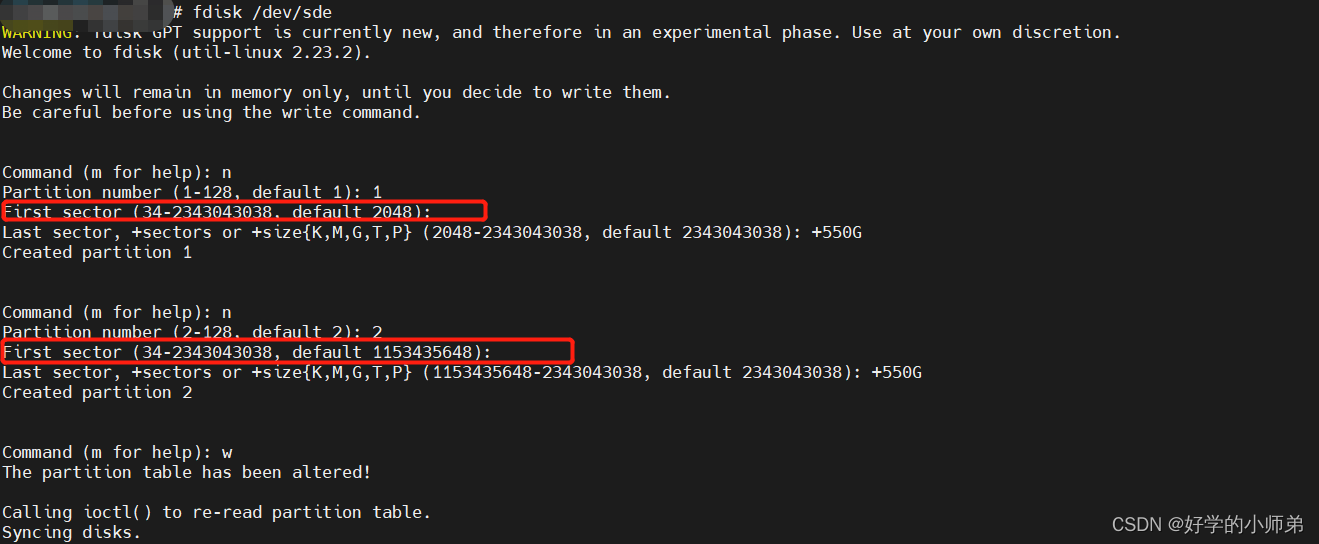
二、磁盘格式化
mkfs.xfs -f /dev/sdc1
#这边我选择的文件系统格式是xfs格式,-f是强制性覆盖
#如果你有两个分区,那就再来一个mkfs.xfs -f /dev/sdc2 就完事了三、磁盘挂载
mount /dev/sdc1 /data01
#/data01为已存在的空目录四、重启自动挂载
先df -T 查看磁盘的格式,看看是不是xfs的
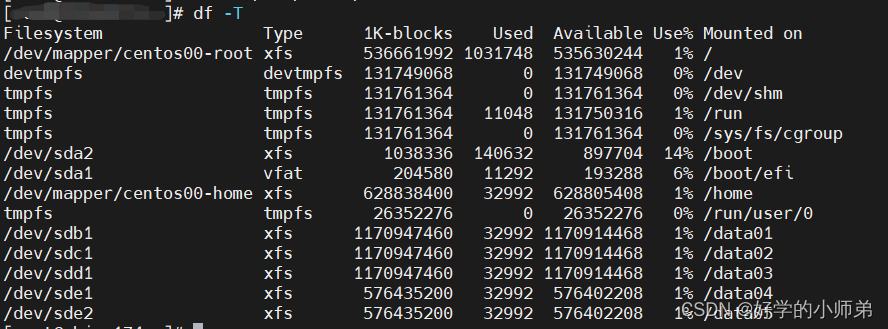
第二步,去配置文件里面添加路径和挂载目录;按照文件里面以有的内容,照着填写就完事了。填写完,保存退出即可
vim /etc/fstab
#去这里面添加磁盘路径和挂载目录即可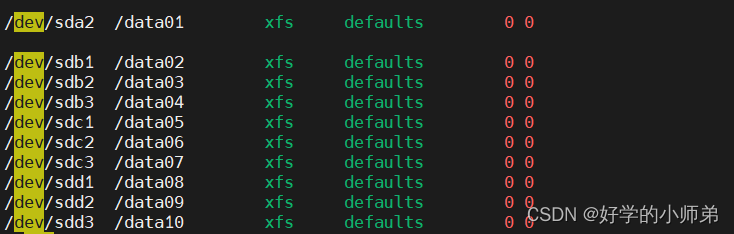
新人创作不易,觉得不错的看官,点个赞吧,么么哒!!!
转载注明出处!
